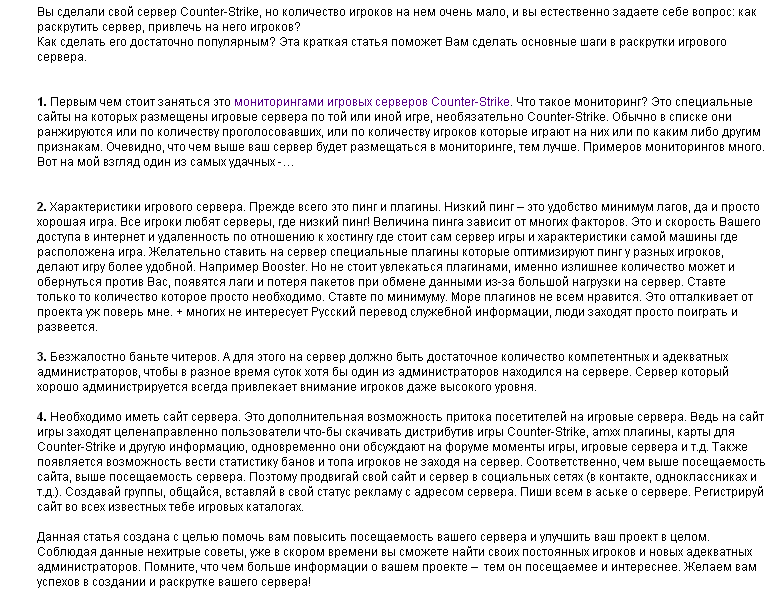| Главная » FAQ | [ Добавить вопрос ] |
|
В CS:Source для многих игроков одной из главных проблем являются лаги.
Но часто бывает так, что игрок жалуется на сервер, а проблема на самом
деле на его стороне. Этот статья поможет игрокам понять, что за лаги у
них появляются, а также объяснит значение слов ping, choke, rate и т.д.
Статья будет полезна всем: и тем, у кого есть лаги, и тем, у кого их
нет. Ведь в любой момент они могут появиться, но благодаря этой статье
Вы можете попытаться их устранить. Основные понятия (термины). Lag (лаг) – термин, применяется к тем, у кого соединение медленное или другими словами «лагующее». Ping (пинг) – величина, которая определяет время прохождения пакетов (информации) от Вашего компьютера до сервера и обратно, измеряется в миллисекундах. Latency (задержка) – величина, которая определяет время прохождения пакетов (информации) от Вашего компьютера до сервера (она конечно же всегда меньше, чем Ваш пинг). Важное замечание: ping это не latency! Rates (коэффициент скорости) – глобальный термин, который используется в настройках скорости Counter-Strike Source и не только. Choke (В переводе: удушье) – это лаг на самом сервере. По сути, это означает, что Ваш компьютер посылает позиции игроков и то, что он делает (стрельба, бег и т.д.) на сервер, но это все не доходит до сервера. По умолчанию в CS:Source сделано так, что все действия игроков посылаются на сервер 30 раз в секунду. Choke может быть вызван двумя причинами: - Ваш компьютер посылает слишком много пакетов (информации) на сервер в секунду. Если Вы пытаетесь послать 100 команд (пакетов) на сервер в секунду, а он может принять только 40, Вы получите choke 60. Согласитесь, что это плохо как для вас так и для других, так как практически ни один из Ваших выстрелов не дойдет до сервера, и только 40% от того, что Вы пытаетесь сделать на сервере Вашим игроком, будет реально сделано (решение вы найдете ниже). - Сервер не успевает обработать всю информацию, которая ему посылается. Причиной может быть сетевой лаг на сервере или лаг CPU на сервере. Клиент не может это контролировать, но может подстроиться под это (решение ниже). Loss (потери) – это лаг вне Вашего компьютера и, как правило, вне игрового сервера. Это означает, что пока Ваши команды (пакеты), которые идут на сервер, проходят по определенному пути (иногда им необходимо пройти большое количество сетей), они «теряются» на просторах сети. Loss очень часто возникает при использовании беспроводного соединения. Loss также нельзя контролировать – это просто плохое соединение и с этим ничего не поделать. Tickrate (тикрейт) – во время каждого тика сервер обрабатывает входящие команды, проверяет различные внутренние правила, обновляет состояния объектов игры. Больший тикрейт позволяет добиться большей точности, но и требует более мощный сервер. По рекомендациям Valve сервера с количеством слотов >20 должны иметь тикрейт 66 и более. Как правило, тикрейт 100 используется на CW серверах, а также на паблик серверах, которые устанавливаются в количестве одного, двух на одну машину и с небольшим количеством слотов. net_graph 3 в CS:Source Сначала Вам необходимо получить доступ к консоли CS:S (как правило, она автоматически открывается при запуске). Если нет, то нажмите кнопку ~ на клавиатуре. Введите команду "net_graph 3" и нажмите "enter" (чтобы убрать обратно, введите команду net_graph 0). Обозначения: 1) FPS – сколько кадров в секунду выдает Ваша видеокарта. 2) Ping – читайте выше. 3) Data – сколько tcp/ip пакетов Вы посылаете и получаете (не обращайте особого внимания на это). 4) Kilobits per second (В переводе: килобит в секунду) – сколько реально килобит Вы посылаете и получаете (вам это не пригодится). 5) Сколько раз в секунду Ваш компьютер обновляет позицию Вашего игрока на сервере (out -- внизу). Сколько раз в секунду сервер посылает позицию Вашего игрока (in -- сверху). 6) Loss – читайте выше. 7) Choke – читайте выше. http://www.cstrike-mania.ru Убираем лаги в CS:Source (CS:S, CSS) Все, что мы будем объяснять ниже будет понятно всем. Дальнейшие шаги помогут Вам исправить большинство неприятных лагов в CS:S. Нужно понимать, что на каждом сервере придется ставить различные рейты, так как все сервера настроены по-разному (смотрите выше описание tickrate). Благодаря этой инструкции Вы без труда научитесь это делать. Для установки рейтов, просто введите в консоли нужное значение. Например: cl_cmdrate 30 cl_updaterate – сколько раз в секунду Ваш компьютер запрашивает сервер о позициях игроков (по умолчанию 20); cl_cmdrate – сколько раз в секунду Ваш компьютер посылает позиции игроков на сервер (по умолчанию 20); rate – максимальное количество байтов, которые Вы можете получить. cmdrate и updaterate Зайдите на сервер и поменяйте Ваши рейты на cl_cmdrate 80 и cl_updaterate 60. Поиграйте несколько минут. Вы должны убедится, что значения в области под номером 5 на net_graph не урезаются сервером. Если значения все время показывают 33.3 или 66.6, это значит, что Вы должны уменьшить значения до cl_cmdrate 66 и cl_updaterate 45. Поиграйте несколько раундов и понаблюдайте за loss и choke. Если у Вас все-тфки есть choke, то Вы должны поставить рейты на более низкие значения. Придерживайтесь соотношения три к четырём, то есть updaterate должен составлять 75% от cmdrate. В принципе это не сыграет особой роли, но все-таки желательно соблюдать правила. К примеру, если у Вас choke 10, то и рейты следует опустить на 10 значений, до cl_updaterate 40 и cl_cmdrate 55. При игре на паблик серверах вполне нормальным считается choke 5 в середине раунда, а в начале и в конце раунда до 10-20 (choke всегда выше в начале и в конце раунда, когда сервер сбрасывает и обновляет объекты). Важно! Как правило на серверах с постоянным респауном игроков (типа DM или Conquest) choke выше, так как на сервер ложится большая нагрузка, чем на обычный сервер. Поэтому изменение рейтов к сожалению не всегда спасает от choke, но позволяет его уменьшить. Если до этого момента вам не было что-то понятно, то обращайтесь на наш форум http://www.cstrike-mania.ru/forum (Вам обязательно ответят). Установка рейтов Настройка рейтов позволяет Вам установить максимальное количество данных, которые приходят к Вам от сервера в байтах в секунду. В принципе, по правилам необходимо устанавливать следующие значения: Modem 56k - < 20000 Slow DSL/Cable – минимум 20000 Fast DSL/Cable – минимум 25000 Для установки рейтов, просто введите в Consol (консоль) нужное значение. Например: rate 5000. |
|
1) Если вас лагает на своем сервере то попробуйте сменить приоритет
процессу srcds.exe нажав Ctrl+Alt+Del, вкладка процессы найдите его в
списке (при запущенном сервере) и правой кнопкой по нему-приоритет..
попробуйте низкий или средний, если помогло то можно так делать каждый
раз а можно пойти в папку сервера, найти файл server.bat по нему правой
кнопкой-изменить, он откроется в текстовом виде, вам надо найти там
строку запуска start /wait /high c:serversrcds.exe -console -game cstrike -insecure +maxplayers 5 +map de_dust2 и поменять /high на /low (низкий) или /normal (средний). Если смена приоритета не помогла то бросите это дело, ваш компьютер не тянет сервер, легче арендовать на специальных для этого мощных машинах в интернете за денежку. 2) Чтобы избавиться от лагов и глюков на сервере, жмём Ctrl + Alt + Del ( диспетчер задач ). Заходим в Процессы, ищем там srcds/ hlds.exe, жмём правой мышкой и ставим Приоритет > Выше среднего! 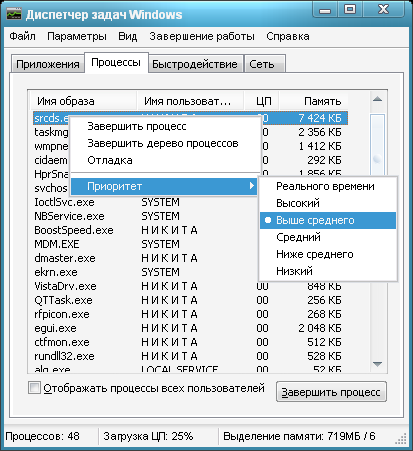 |
|
Рекламный файл adverts.txt ServerCSS\cstrike\cfg\mani_admin_plugin\ adverts.txt Теперь перейдём к установки и настройки adverts.txt
1. Если Вы хотите, чтобы реклама содержала русские символы (слова),
2. Далее необходимо разрешить показ рекламы на вашем сервере.
mani_adverts 1
mani_time_between_adverts 30 mani_adverts_chat_area 1 mani_adverts_top_left 1
mani_advert_col_red 255 mani_advert_col_green 255
mani_advert_col_blue 255 (1 – только мертвые видят рекламу, 0 – все видят рекламу |
|
Создаем
блокнотом файл ".txt" и запихиваем в cstrike/maps (текстовой файл должен быть под название своей карты: например de_pf_dust2 В de_pf_dust2.txt вписываем туда cs_dust.wad Сохраняешь как de_pf_dust2.res вот и всё. Так можно делать с любой картой. Если вы хотите посмотреть вот пример: wad файла. |
|
Ставим рекламу при входе на сервер! Вставлять рекламу нужно в файле motd.txt, у меня он находится здесь: C:\server\cstrike\motd.txt Код <body background ="http://zombie-mod-1-ru.ucoz.ru/Public.jpg"> <br><br><div align="center"></div><b><font color="white"><center> Добро пожаловать на сервер клана [Arena Knife 47*] - ПРАВИЛА ПОВЕДЕНИЯ : </center></font><br> <font color="white"> </font><font color="white"> http://zombie-mod-1-ru.ucoz.ru/ - Сайт клана [Arena Knife 47*] </font><br> <font color="white">1.</font><font color="white"> Оскорбление игроков запрещено за это дается - кик, бан.</font><br> <font color="white">2.</font><font color="white"> Категорически запрещается пользоваться ЧИТАМИ, сразу же получишь ВЕЧНЫЙ BAN.</font><br> <font color="white">3.</font><font color="white"> Оскорбление членов администрации карается ВЕЧНЫМ BANом без предупреждения.</font><br> <font color="white">4.</font><font color="white"> Осознанная стрельба по игрокам из вашей команды это предупреждение или BAN 5 минут.</font><br> <font color="white">5.</font><font color="white"> СЛЕДИТЕ ЗА СВОИМ ПИНГОМ.</font><br> <font color="white">6.</font><font color="white"> РЕЙТЫ СЕРВЕРА: cl_cmdrate 66 \ cl_updaterate 66 \ rate 25000 </font><br> <font color="white">7.</font><font color="white"> Не забывайте, что админ всегда прав.</font><br> <font color="white">8.</font><font color="white"> Соблюдайте наши правила и приятной Вам игры!</font><br><br> |
|
Как сделать мониторинг сервера на uCoz'е? Очень просто! <IFRAME style="WIDTH: 147px; HEIGHT: 200px" align=center marginWidth=0 marginHeight=0 src="http://status.hlstats.net/?ip=IP ВАШЕГО СЕРВЕРА:ПОРТ&game=hl& %20qport=27015&tpl=m&text=000&bg=999999&ppl& %20pic" frameBorder=0 width=140 height=250 allowtransparenzy="1"></IFRAME> или <IFRAME style="WIDTH: 182px; HEIGHT: 200px" border=0 name=wsms marginWidth=0 marginHeight=0 src="http://cs.wos.lv/?q=wsmsys&server=IP ВАШЕГО СЕРВЕРА& port=ПОРТ& web_address=http://c2s.moy.su/csmaps&map_img_extension=(jpg|gif|png|bmp)& map_width=150& map_height=112&bgcolor=000000&border=0& font_color=FFFFFF&font_size=11&error_color=00CC00& language=ru" frameBorder=0 width=160 scrolling=no height=200> </IFRAME> 2. Заходим в Админ панель сайта -> Информеры. 3.Создаете Информер с названием, например "Мониторинг". Тип Информера: "Счетчики материалов" 4. Управление дизайном информера. Удаляете оттуда все и вставляете понравившийся Вам код: IP ВАШЕГО СЕРВЕРА - заменяете на IP адресС Вашего сервера :) ПОРТ - Заменяете на порт к которому подключен Ваш сервер который использует ваш сервер! 5. Сохраняете. 6. Вставляете $MYINF_1$ на любые страницЫ вашего сайта. Цифру 1 замените на номер Вашего Мониторинг-Информера! |
|
Окей, фактически никто никогда не писал обучающих пособий по
написанию плагинов. У многих (в том числе и у меня) было много проблем
из-за этого. Я "брошу первый камень" и посмотрю, выйдет ли что-либо
полезное. Если что-то выйдет, можно будет продолжить. Конечно, если вы писали раньше программы, это сильно поможет. Но я думаю язык Small – хорошее начало для новичка. Я надеюсь, вы имеете некоторые ключевые понятия в языках программирования. Если не понимаете что такое переменные и функции, то вы должны пойти и найти информацию по этим вопросам. Я не буду вам этого объяснять. Однако не пугайтесь. Я думаю, из моих уроков вы сможете понять, что к чему. Я писал этот
плагин под мод HL - Counter- Strike. Так что примите это к сведению. Но,
думаю, всё сказанное здесь будет полезным для написания скриптов к
другим модам HL. Давайте начнем с простого: вывод сообщений на экран. Придумаем команду, которая это будет делать: amx_ helloworld, amx_ hello или даже hello. Надо что бы админ смог, когда захочет, вписать соответствующую команду и на экран выводилось соответствующая надпись: hello world, hello или даже " Privet, 4 itaki"( ).
Прежде чем начать я хочу сказать несколько слов о том, что нужно для
написания скриптов: Всё проверили? Поехали!
Создайте новый файл и назовите его helloworld. sma. Начинаем с секции
"комментарий", в самом начале файла helloworld. sma. Секция комментарий –
часть кода, не являясь кодом. Это всего на всего комментарий. Обычно
здесь указывают название плагина, его версию. Позже можно более детально
описать работу вашего плагина, его установку и т.д. Но пока начнём с
малого:/* Я всегда начинаю нумерацию версии плагина с 0.1. На самом деле не имеет значения с какой версии начать, но не начинайте с версии 1.0. Всегда нано начинать с меньшей версии. А когда вы пойметё, что ваш плагин уже готов к финалу, тогда вам и карты в руки. Так или иначе это всего на всего комментарий. Тут вы можете расписать весь ваш день, по минутам, как дневник. Это не будет критично, т.к. компилятор не будет читать эти строки. Но наличие названия плагина, версии и автора логично поместить здесь. Любой плагин должен иметь функцию plugin_ init(). Всё то,
что вставлено в эту данную функцию будет регистрироваться в AMX, что бы
он мог использовать ваш плагин:public plugin_init() { Это сделает ваш плагин зарегистрированным. plugin_ init() берёт три параметра из плагина: это его название ( Hello world), его версию (0.1) и автора ( jghg). Старайтесь не терять кавычек, иначе работать не будет. Но этого не достаточно, для нашей цели. Должна быть команда которую админ сможет использовать и для этого мы должны её зарегистрировать в plugin_ init() функции. Команды, которые вводятся в консоле сервера или от клиента должны быть в нутрии plugin_ init() для того, что бы ею могли пользоваться. plugin_ init() важен по многим другим причинам, о которых вы узнаете из более поздних уроках. Функция plugin_ init() это как сообщение для AMXMod, что существкет ваш плагин, и в случае чего (введение команды) юзать его.register_clcmd("amx_helloworld","myfunction",ADMIN_VOTE," : prints Hello world!!! to everyone") Допишите данную строку в секцию функции plugin_ init(). С помощью этой строки мы регистрируем команду, которую будем в последствии использовать. Первый параметр в кавычках - это команда, которую мы будет вбивать в консоле. Следующий параметр в кавычках – это функция в нашем плагине, когда команда будет введена будет выполнена данная функция. Эту функцию мы напишем позже. На самом деле назвать можно как угодно. Название не должно быть очень большим, тогда данное название не подходит ( ). Назвал её так для простоты и непринужденности прочтения текста. Следующий параметр – уровень доступа. Т.е. кто на сервере имеет права для выполнения данной команды. В данном случае админ ( ADMIN _ VOTE ). Зачем простым игрокам разводить флуд ( ). Но можно сделать доступ всем: надо указать 0 вместо ADMIN _ VOTE. Замете кавычек нет! Таким образом командой могут пользоваться админы с уровнем доступа к голосованию ( vote). И последний параметр – это комментарий. Он будет отображен когда вы введёте amx_ help. НЕ ТЕРЯЙТЕ КАВЫЧЕК!!! Таким образом функция plugin_ init() выглядит
так:public plugin_init() { } Держите отступы, т.е. используйте " tab" или, к примеру, пробелы в написании функций. Откройте любой . sma файл, поставляемый вместе с AMX, и вы поймёте, о чем я говорю. Это упростит компиляцию и плагин будет откомпилирован более качественно. Так же это упростит изучение вашего плагина других разработчиков. Куда проще разбираться в структурированном коде, чем в бардаке . Есть ещё серьёзные основания, но сейчас я не буду в них вдаваться. Добавьте данные строки. Они должны обязательно
присутствовать в плагине:#include Данные строки помещаются сразу после комментариев и перед plugin_ init() функцией. Некоторый (это не про меня) помещают plugin_ init() как последняя функция плагина. Но, по крайней мере, я всегда могу быстро найти свою функцию и думаю так удобнее делать. Мы уже довольно много
написали. Должно быть, похоже вот на это:/* #include public
plugin_init() { } Всегда сохраняйте написанное. Кто знает когда отключат электричество . Попробуйте откомпилировать данный плагин. Если есть ошибки, то их проще найти сейчас, чем потом ковырять груду кода. Это значительно упрощает поиск ошибок. Сохраните плагин и запустите sc. bat. sc. bat – это командный файл, который осуществляет поиск всех sma-файлов в директории source. Компилирует и складывает в директории compiled с расширением . amx. Если вы хотите откомпилировать только свой плагин, то нужно запустить sc. exe с параметром равный названию файла в котором сохранён плагин ( sc. exe helloworld. sma). Файл с расширением .amx будет сохранен в текущем каталоге. Если что-то не так при компиляции проверьте правильность написания плагина. Нам осталось написать
последнюю функцию – вывод сообщения на экран. Мы зарегистрировали
команду которая будет выполнятся в консоли, сообщение выводимое на экран
тоже зарегистрировали. Теперь осталось создать функцию которая будет
всё это делать:public myfunction(id,level,cid) { Я не буду расписывать как работает функция cmd_ access(). Скажу только, что она проверяет может ли клиент использовать данную команду. Хочу прокомментировать следующее – id. Id – это уникальный номер каждого присутствующего на сервере. Оно будет ему присвоено при входе и отобрано при выходе. Это уникальный номер каждого играющего, одинаковых быть не может. Если сервер рассчитан на 32 игрока, то id будет от 1 до 32. Движок Half- Life более 32 игроков не держит. Если сервер рассчитан на 16, то от 1 до 16. Id используется по разному. В cmd_ access() через id проверяется уровень доступа этого текучего пользователя, и никого другого. Надеюсь это понятно. Следующая линия кода: client_print(0,print_center,"Hello world!!!") Это та строчка кода, которая отвечает за печатание сообщения у клиента. с lient_ print является названием функции, которая берёт три параметра (может требоваться больше, но об этом в других уроках). Первый параметр (0) отвечает за то кому будет выведена данная команда. Если поставить id номер игрока, то сообщение будет выведено ему и вам. В данном случае выведено будет для всех присутствующих на сервере (живым или мертвым). Т.е. когда вам надо сделать со всеми что-то или сообщить всем что-то надо использовать 0. Второй параметр указывает где следует выводить сообщение. Можно поместить сообщение в районе чата - print_ chat или print_ notify – отображает только в консоле. И третий параметр – само сообщение. То, что в пределах кавычек то и есть сообщение, которое будет печататься на экран. Не теряйте кавычек. Мы почти написали наш первый плагин. Осталось только дописать следующую строчку в функцию myfunction():return PLUGIN_HANDLED Это важная строчка. Её терять нельзя. Помните, это последнее что вы должны добавить во всех ваших функциях, которые вызываются командами, напечатанные в консоле сервера или в консоле клиента. Если вы этого не сделаете, то AMX не будет знать, что команда выполнена, выведет сообщение на экран, а в консоле появится следующая ошибка: Unknown command: amx_helloworld Поэтому всегда заканчивайте функцию return PLUGIN_HANDLED. Полностью наш
плагин выглядит так:/*
#include public myfunction(id,level,cid) { client_print(0,print_center,"Hello world!!!") return
PLUGIN_HANDLED public plugin_init() { } Всё, плагин готов. Откомпилируйте его и убедитесь, что нет ошибок во время компиляции. Если при компиляции вы получаете сообщение warning 217: loose indentation, перейдите на указанную строчку и проследите что бы углубление (" tab" – помните…) было одинаково везде в вашем плагине. Тперь можете поместить файл helloworld. amx в папку amx\ plugins и прописать плагин в amx\ config\ plugins. ini. Добавьте строчку helloworld. amx в самый конец списка плагинов. Теперь запускайте сервер. Если сервер запущен можно в консоле сервера использовать команду restart. Вместе с рестартом карты произойдет пересчитывание плагинов и новый добавленный плагин будет использован AMX. Теперь заходите в игру и пропишите amx_ helloworld и убедитесь что всё отображается как надо. Удостоверьтесь, что при вводе команды amx_ help описание соответствует тому, что использовали мы. Если плагин не работает, в консоле сервера введите amx plugins и убедитесь, что плагин загружен. Возможно вы забыли прописать себя админом Пока всё. Экспериментируйте с плагином. |
|
Если античит установлен на каком либо сервере, то там точно не может быть ошибки, ну а если всё таки на сервере ошибка, то надо выбрать 2 вида античита : HL GUARD или sXe Injected. Лучше конечно sXe Injected - но на него есть чит, который sXe Injected найти не может. А на HL GUARD нету читов, так что выбираем этот. Если вы установили античит в саму игру то это очень уж плохо, игра конечно будит уже хреновая. Или у вас много вирусов, так что, установите себе Dr.Web и удаляйте вирусы. (Все эти программы присутствуют на нашем сайте и найти их можно в каталоге файлов). Добавил: FreeKiLL.doc |
|
Ещё нет ответа на этот вопрос. Добавил: Динар |
|
И так в этой статье, я напишу, как правильно перекрасить модели оружия и игроков, для cs 1.6 !!! Приступим: 1. Нам нужен Jed's Half-Life Model Viewer V1.36 - ссылка. 2. Заходим в прогу>Fail>Load Model>Ищем свою модельку и открываем>теперь у нас в окошке высветился скин (у нас игрока)>Textures>Export Texture (указываем путь куда сохранить *.bmp файл (например: Рабочий стол))>Потом на столе появится *.bmp файл>Открываем его с помощью Point'a или PhotoShop (что бы получилось отлично, то лучше брать PhotoShop)>Там разукрашиваем, сохраняем, опять идём в прогу>Textures>Import Texture>там уже на рабочем столе будет изменённый *.bmp файл>импортом вставляем и всё модель разукрашена>осталось только сохранить модель в "File" Спасибо за просмотр, наслаждайтесь смотреть на свои модели!!! |
|
Некоторые из вас, наверно всегда мечтали сыграть на разных серверах, где есть разные моды, такие как: Zombie Mod Zombie Horde Mini Game Gun Game и т.д. Ну так вот если у вас пишет ошибку Missing map, disconnected, тогда вам надо прописать в консоль, вызвав ~ (Ё): cl_allowdownload 1 cl_downloadfilter all Вот и всё, нет теперь проблем с закачкой карт !!! |
|
mp_autoteambalance 1 <включить баланс mp_autoteambalance 0 < выключить баланс mp_limitteams 0 |
|
Управление
ботами bot_chatter off/radio/minimal/normal Как часто бот использует радиокомманды. bot_defer_to_human 0/1 Поставьте 0, чтобы бот выполнил миссию на карте. bot_difficulty 0/1/2/3 Сложность бота: 0 - Легкий, 1 - Нормальный, 2 – Тяжелый, 3 - Профессионал. bot_join_after_player 0/1 Бот ждет, когда человек подключится и только тогда подключается сам. bot_join_team any/CT/T добавить бота за определенную команду (или наугад). bot_add Добавить бота в команду, где игроков меньше. bot_add_ct добавить бота-спецназовца bot_add_t Добавить бота-террориста bot_kick Кикнутьопределенного бота, или же всех, если имя бота не было указано. bot_kill Убить бота, или же всех, если имя бота не было указано. bot_prefix "string" Определить префикс перед именами ботов. bot_quota Установить минимальное количество ботов на сервере bot_quota_mode normal / fill Определяет тип квоты для ботов. Допустимые значения: 'normal' и 'fill'. Если 'fill', то серевер будет кикать количество ботов, равное подключающимся людям. bot_auto_vacate Если не равно нулю, боты будут автоматически покидать сервер, чтобы освободить место для игроков bot_auto_follow Если не ноль, то боты могут следовать за игроком. bot_memory_usage Сообщить о занимаемой ботами памяти. bot_allow_rogues 0/1 Если не равно нулю, боты иногда могут "выходить из повиновения". В этом режиме боты не слушаются радио команд и не следуют задаче карты. bot_eco_limit Если не ноль, то боты не будут покупать, если сумма денег будет меньше этой цифры. bot_profile_db Имя файла профиля ботов Ограничения по оружию bot_all_weapons Позволить ботам использовать все оружие bot_knives_only Боты используют только ножи bot_pistols_only Боты используют только пистолеты bot_snipers_only Боты используют только снайперские винтовки bot_allow_grenades 0/1 Запретить или разрешить ботам использовать гранаты bot_allow_machine_guns 0/1 Запретить или разрешить ботам использовать пулеметы bot_allow_pistols 0/1 Запретить или разрешить ботам использовать пистолеты bot_allow_rifles 0/1 Запретить или разрешить ботам использовать винтовки bot_allow_shotguns 0/1 Запретить или разрешить ботам использовать шотганы bot_allow_snipers 0/1 Разрешить ботам быть снайперами снайперские винтовки bot_allow_sub_machine_guns 0/1 Запретить или разрешить ботам использовать пистолеты-пулемёты Редактирование навигации sv_cheats 0 / 1 должно иметь значение , чтобы редактировать навигацию ботов. nav_quicksave Установите значение 1 для пропуска фазы анализа, занимающей много времени. Полезно для сбора данных и тестирования nav_generate Сгенерировать вэйпоинты для текущей карты. nav_analyze Обновить вэйпоинты для текущей карты и сохранить их на диск. nav_edit Если 1, то можно интерактивно редактировать вэйпоинты. nav_mark_walkable Mark the current location as a walkable position. These positions are used as seed locations when sampling the map to generate a Navigation Mesh. nav_clear_walkable_marks Стереть предыдущую установленную проходимую позицию. nav_load Загрузить вэйпоинты для текущей карты. nav_save Сохранить вэйпоинты на диск. nav_mark Выделить зону под курсором для последующих манипуляций с коммандами. nav_corner_lower Опустить выбранный угол выделенной области nav_corner_raise Поднять выбранный угол выделенной области nav_corner_select Выбрать угол выделенной области. Используйте несколько раз, чтобы выбрать все 4 угла nav_begin_area Определяет угол новой области. Для завершения создания области перетащитепротивоположный угол в желаемую точку и выполните команду ‘nav_end_area’. nav_end_area Определить второй угол у Зоны и создать его. nav_connect Для соединения двух областей, выберите первую область, пометьте вторуй и запустите команду connect. Замечание: эта операция создает ОДНОСТОРОННЕЕ соединение от первой ко второй области. Для создания двусторонней связи повторите операцию от второй области к первой. nav_disconnect Для разрыва соединения между областями, выберите первую область, пометьте вторую область и запустите команду disconnect. Это удалит все соединения между двуми областями. nav_crouch Включает/выключает флаг 'must crouch in this area' используемый системой AI.. nav_delete Удаляет помеченную область nav_jump Включает/выключает флаг 'traverse this area by jumping' используемый системой AI. nav_merge Для слияния двух областей в одну, выберите первую область, пометьте вторую наведя на нее курсор и запустите команду merge. nav_no_jump Включает/выключает флаг 'dont jump in this area' используемый системой AI. nav_precise Toggles the 'dont avoid obstacles' flag used by the AI system. nav_show_approach_points Показать точки приближения в навигационной сетке nav_show_danger Показать текущие «уровни опасности» nav_splice Для состыковки двух областей выберите первую область, пометьте вторую и запустите команду splice для создания новой соединяющей области между ними. nav_split Для разделения области на две части расположите линию разделения с помощью курсора и выполните команду split nav_strip Удаляет все точки укрытия, столкновения и приближения из выбранной области nav_area_bgcolor Цвет в формате RGBA для использования в качестве заднего фона в областях навигации при редактировании. nav_check_floor Обновляет статус заблокировано/разблокировано для каждой области навигации. nav_clear_walkable_marks Удалить все ранее установленные проходимые позиции nav_compress_id Пересортирует ID областей и лестниц по порядку. nav_coplanar_slope_limit ??? nav_corner_place_on_ground Располагает выбранный угол выделенной области на земле nav_ladder_flip Меняет направление выделенной лестницы nav_mark_walkable Отмечает текущее положение проходимой позиции. Эти позиции используются в качестве начальной позиции при оценке карты для создания навигационной сетки. nav_show_area_info Длительность отображения ID и атрибутов навигационных областей при редактировании в секундах nav_slope_limit Z-компонента ground unit normal должен быть больше чем это значение чтобы можно было сгенерировать навигационные области nav_snap_to_grid Стыковать с сеткой при создании новых навигационных областей nav_split_place_on_ground При значении TRUE области навигации будут расположены на одном уровне с землей при разделении. nav_transient Включает/выключает флаг 'area is transient and may become blocked' используемый системой AI. nav_update_blocked Обновляет статус заблокировано/разблокировано для каждой области навигации. nav_avoid Включает/выключает флаг 'avoid this area when possible' используемый системой AI. nav_dont_hide Включает/выключает флаг 'area is not suitable for hiding spots' используемый системой AI. nav_run Включает/выключает флаг 'traverse this area by running' используемый системой AI. nav_stand Включает/выключает флаг 'stand while hiding' используемый системой AI. nav_warp_to_mark Создает игрока в отмеченной области. Контролирование навигации ботов bot_crouch 0/1 Маркирует отмеченную облать как пункт приседания ботов. bot_debug 0/1 Используется для отлаживания информации о поведении бота. bot_freeze 0/1 Используется для заморозки(остановки) всех ботов; 1 вкл, 0 выкл. bot_goto_mark Отправляет бота на выбранную область bot_show_nav 0/1 Показать навигационные пути ботов bot_stop 0/1 Остановка ботов. Боты просто стоят и ничего не делают bot_traceview 0/1 Увидеть поле зрения ботов при навигации по карте bot_traceview_extended 0/1 Неизвестная команда... bot_walk 0/1 Боты только ходят. То есть они не могут бежать bot_zombie 0/1 Боты стоят и ничего не делают, но в отличие от bot_stop реагируют на действия игрока. Используется для тестирования навигационных путей. |
|
Многие хотят поставить на steam собственную аватарку,но у них это не получается сделать. Для того чтоб поставить на steam собственную аватарку нужно перейти по следующей ссылке https://steamcommunity.com/ Затем зайти под своим логином(в правом краю по середине), После того как вы зашли под своим логином в правом краю есть надпись : Edit my Profile ,и вы можете смело нажать на ссылку. После того как вы перешли по ссылке высвечивается ваш профиль. Теперь ту аватарку которую вы хотите поставить уменьшаете(или увеличиваете)до размеров 100x100 После того как вы сделали нужный размер заходите обратно в свой профиль steam. Листайте ниже и вы увидите надпись Обзор ,нажимаете на обзор и ищите свою аватарку. После того как вы её нашли нажмите на неё,после того как вы выберете свою аватарку нажмите на Upload. Если вы видите 3 аватарки (большая,меньше,очень маленькая) и это та аватарка которую вы хотели поставить значит вы справились с заданием. А если нет ты вы noob :D |
|
Рабочие SetMaster'ы !!! setmaster enable 1 setmaster add 65.73.232.251:27040 setmaster add 65.73.232.253:27040 setmaster add 68.142.72.250 setmaster add 65.73.232.253 setmaster add 65.73.232.251 setmaster add 207.173.177.12 setmaster add 188.40.40.201 setmaster add 188.40.40.201:27011 setmaster add 69.28.151.162:27013 setmaster add 188.127.246.99:27000 setmaster add 72.165.61.136:27011 setmaster add 72.165.61.151:27013 setmaster add 72.165.61.151:27011 setmaster add 72.165.61.189:27011 setmaster add 72.165.61.151:27014 setmaster add 72.165.61.136:27015 setmaster add 72.165.61.151:27012 setmaster add 72.165.61.151:27015 setmaster add 72.165.61.136:27014 setmaster add 67.132.200.140:27012 setmaster add 69.28.151.162 setmaster add 72.165.61.189 setmaster add 207.173.177.11 setmaster add 213.239.209.221 setmaster add msvr1.no-ip.org setmaster add 72.165.61.190 setmaster add ns1.antisteam.ru setmaster add ns2.antisteam.ru setmaster add ns4.antisteam.ru setmaster add 83.99.253.152 setmaster add 188.134.26.232 setmaster add 208.179.202.69 setmaster add 69.28.151.178 setmaster add ns1.zoneedit.com setmaster add ns2.zoneedit.com setmaster add ns3.zoneedit.com setmaster add ns4.zoneedit.com setmaster add ns5.zoneedit.com setmaster add ns18.zoneedit.com setmaster add ns19.zoneedit.com setmaster add 88.40.40.201 setmaster add pr00f.oo.lv setmaster add 72.165.61.185 setmaster add 72.165.61.186 setmaster add 72.165.61.187 setmaster add 72.165.61.188 setmaster add 69.28.156.250 setmaster add 88.142.64.164 setmaster add 68.142.64.165 setmaster add 69.28.145.170 setmaster add 69.28.145.171 setmaster add 69.28.145.172 setmaster add 208.111.158.52 setmaster add 208.111.158.53 setmaster add 208.111.171.82 setmaster add 208.111.171.83 setmaster add 68.142.91.34 setmaster add 68.142.91.35 setmaster add 68.142.91.36 setmaster add 208.111.133.84 setmaster add 208.111.133.85 setmaster add 68.142.116.178 setmaster add 68.142.116.179 setmaster add 63.251.143.218 setmaster add 216.52.220.16 setmaster add msvr2.no-ip.org setmaster add 72.165.61.136:27010 Прописывать в server.cfg Проверено лично администратором Винни!!! Другие сайты обман (там не работают SetMaster'ы ! :)) |
|
#-#-#-#-#-#-#-#-#-#-#-#-#-#-#-#-#-#-#-#-#-#-#-#-#-#-#-#-#-#-#-#-#-#-#-#-#-#-#-#- УСТАНОВКА СКИНОВ АДМИНА #-#-#-#-#-#-#-#-#-#-#-#-#-#-#-#-#-#-#-#-#-#-#-#-#-#-#-#-#-#-#-#-#-#-#-#-#-#-#-#- ТЕРРОРИСТ - СКИН #-#-#-#-#-#-#-#-#-#-#-#-#-#-#-#-#-#-#-#-#-#-#-#-#-#-#-#-#-#-#-#-#-#-#-#-#-#-#-#- Идем в папку сервера и заходим в (пример): C:\server\cstrike\cfg\mani_admin_plugin\skins примечание если нету каких то папок или текстовых документов то создаем их и так мы в папке skins там открываем текстовой документ admin_t.txt если нет такого файла то создаем! Открываем и прописываем там: "ADMIN T" admin_t_fixed.txt потом сохраняем этот текстовой файл идем дальше в папку admin_t нет ее у вас создаем путь к этой папке пример: C:\server\cstrike\cfg\mani_admin_plugin\skins\admin_t models/player/ics/admin_t_fixed/terror.mdl все с террористом скина закончили сори за не грамотность! пишу на быструю руку и тупую башню. #-#-#-#-#-#-#-#-#-#-#-#-#-#-#-#-#-#-#-#-#-#-#-#-#-#-#-#-#-#-#-#-#-#-#-#-#-#-#-#- КОНТОР ТЕРРОРИСТ - СКИН #-#-#-#-#-#-#-#-#-#-#-#-#-#-#-#-#-#-#-#-#-#-#-#-#-#-#-#-#-#-#-#-#-#-#-#-#-#-#-#- идем в папку сервера и заходим в (пример): C:\server\cstrike\cfg\mani_admin_plugin\skins примечание если нету каких то папок или текстовых документов то создаем их и так мы в папке skins там открываем текстовой документ admin_ct.txt если нет такова файла то создаем! Открываем и прописываем там: "ADMIN CT" admin_ct_fixed.txt потом сохраняем этот текстовой фаил идем дальше в папку admin_сt нет ее у вас создаем путь к этой папке пример: C:\server\cstrike\cfg\mani_admin_plugin\skins\admin_ct models/player/ics/admin_ct_fixed/urban.mdl все с контор террористом скина закончили сори за неграмотность! пишу на быструю руку и тупую башку. Потом идем в архив и папочки materials models кидаем в папку с сервером путь пример: C:\server\cstrike и все , а еще #-#-#-#-#-#-#-#-#-#-#-#-#-#-#-#-#-#-#-#-#-#-#-#-#-#-#-#-#-#-#-#-#-#-#-#-#-#-#-#- в мани сервер конфиг ставим значения для выбора скинов #-#-#-#-#-#-#-#-#-#-#-#-#-#-#-#-#-#-#-#-#-#-#-#-#-#-#-#-#-#-#-#-#-#-#-#-#-#-#-#- Зоходим в путь пример: C:\server\cstrike\cfg там отрываем mani_server.cfg mani_skins_auto_download 1 // для того чтобы скины скачивались для клиентов если значение 0 то отключено mani_skins_force_choose_on_join 1 |
|
Определения: Сервер (Server) - Выделенный сервер в Интернете, расположенный на каком-нибудь компьютере. Клиент (Client) - Игра, запущенная компьютере игрока. Клиент подключается к Серверу. В процессе игры клиент и сервер обмениваются пакетами данных по протоколу UDP. Пинг (Ping) - Время в милисекундах, за которое пакет доходит от сервера к клиенту и обратно. Задержка (Latency) - Время в милисекундах, за которое происходит обмен данными между клиентом и сервером FPS клиента - количество кадров в секунду в игре, отображаемое на мониторе клиента FPS сервера - общая частота обновления игровой информации обо всем, что происходит на сервере. Loss - потери пакетов вследствии проблем сетевого соединения, как правило возникает в случае технических неисправностей у интернет-провайдеров. Choke - потери пакетов вследствии недостатка скорости соединения между сервером и клиентом, может возникнуть из-за неправильных настроек. FPS, Latency, Loss и Choke клиента - основные параметры от которых зависит, насколько комфортно будет играть. Чем ниже Latency клиента и чем выше FPS клиента тем лучше для него. Loss и Choke должны не превышать 1-2, в идеале 0. Чем же отличаются ping и latency? В первую очердь тем, что в процессе обмена данными нужно не только доставить пакет от сервера к клиенту и обратно, необходимо еще учитывать время обработки пакета как на клиенте, так и на сервере. Таким образом latency = ping + время обработки пакета клиентом + время обработки пакета сервером. Пинг виден в крайнем стобце окне браузера серверов: Задержку можно увидеть, если нажать Tab в процессе игры и посмотреть в третий столбец, а также в правом нижнем углу экрана, введя в консоле net_graph 3 Очень часто эти два понятия путают, точнее называют latency пингом, отчасти это правильно потому что задержка зависит от пинга, но и про время обработки забывать не стоит. В браузере серверов, правда, пинг назван latency, но как показывает практика, то что вы видите в окне браузера серверов вссегда будет меньше, чем latency, который вы увидите, зайдя на сервер. В дальнейшем, если специально не будет оговорено, мы будем называть и то и другое пингом, как более привычным и удобным словом среди игроков. Поскольку задача первой части статьи - оптимизация клиента, будем считать, что сервер сконфигурирован идеально, то есть не будем учитывать время обработки пакетов на сервере. Таким образом главые задачи: уменьшение времени следования пакета между сервером и клиентом, уменьшение времени обработки пакетов на клиенте, увеличение FPS клиента, борьба с потерями пакетов Loss и Choke. Для решения этих задач существуют ряд способов. 1. Оптимизация сетевых настроек игры Все нижеследующие переменные следует прописывать в файл config.cfg в папке cstrike или же вводить в консоле (для того чтобы в игре заработала консоль запуск должен быть с параметром -console) Скажем сразу, абсолютно оптимальных значений для клиента не существует, многое также зависит и от сервера (в первую очередь от пинга до сервера). cl_lc 1 - активация компенсации лагов. По-умолчанию 1. Рекомендуется оставить 1. cl_updaterate - устанавливает количество пакетов в секунду, принимаемых клиентом от сервера. Для игры в локальной сети, или же на серверах, где пинг не превышает 10-15, ставить надо 101(если у вас стим, то 100, т.к. это максимум для стима). Для игры в интернете устанавливать нужно в зависимости от пинга на сервере и от установленного значения rate. Не рекомендуется выставлять cl_updaterate большим, чем позволяет соединение и пинг до сервера, поскольку может появиться Choke, повыситься Latency и начнутся лаги. cl_cmdrate - устанавливает количество пакетов в секунду, отправляемых к серверу от клиента. Отдача пакетов на сервер происходит реже, чем прием и размер пакетов также существенно ниже. Оптимальное значение = cl_updaterate+-10. rate - устанавливает максимум скорости (в байт/с) будет происходить передача пакетов от сервера к клиенту. Рекомендуется устанавливать значения в зависимости от вашего соединения. Итак, оптимальные настройки для различных типов подключений: Телефонный модем: rate - от 1000 до 3500 cl_updaterate - от 10 до 20 cl_cmdrate - от 10 до 20 ISDN: rate - от 4000 до 8000 cl_updaterate - от 20 до 40 cl_cmdrate - от 20 до 30 xDSL: rate от 6000 до 20000 cl_updaterate - от 30 до 100 cl_cmdrate - от 30 до 100 T1/LAN: rate - от 8000 до 25000 cl_updaterate - от 30 до 100 cl_cmdrate - от 30 до 100 Как выбрать значение между "от" и "до" зависит от пинга(чистого пинга, не latency между клиентом и сервером). Чем он меньше, тем большее значение можно установить. Игрокам рекомендуется установить максимальные значения для своего подключения, после чего зайти на сервер и в случае появления choke или большого latency понижать соответственно cl_updaterate и cl_cmdrate до оптимального значения. В соотношениях между rate, cl_updaterate и cl_cmdrate желательно учитывать также вес одного пакета. То есть, если к примеру ваш rate 20000, а cl_updaterate 100, то максимальный вес пакета 20000/100 = 200 байт. 150-250 байт - это оптимальный максимальный размер пакета для CS 1.6, нужно соблюдать это соотношение. Например, для rate 8000, оптимальным cl_updaterate будет ~ 8000/200 = 40. ex_interp - значение периода(шага) интерполяции игровых данных, получаемых с сервера. По умолчанию 0.1 Показывает насколько точно все игровые данные будут выводиться клиенту. Например, если ваш cl_updaterate равен 20, а ex_interp 0.1, то вся игровая информация - положение всех объектов, других игроков и т.д. будет абсолютно в точности соответствовать приходящим данным через каждые 100 милисекунд или через каждый второй приходящий пакет. ex_interp не может иметь значение ниже чем 1/cl_updaterate! Например, при cl_updaterate 50 минимальный ex_interp = 1/50 = 0.02 Если прописать в консоле ex_interp 0 - он будет выставлен в минимальное значение то есть 1/cl_updaterate С одной стороны, понижение ex_interp способствует более точному определению положения всех игровых объектов - в первую очередь других игроков. С другой стороны, если вы выставите высокий cl_updaterae и ex_interp 0 при игре в интернете, далеко не все остальные игроки будут обновлять свое положение на сервере достаточно часто, что приводит к тому что их перемещение будет для вас казаться рывками. Это может быть по ряду причин, например, у них высокий пинг или же понижены настройки rate или cl_cmdrate или серверная переменная sv_maxupdaterate будет переопределять(ограничивать) ваш cl_updaterate. Допустим ваш cl_updaterate 50 а ex_interp 0.02 в то время как у другого игрока на этом же сервере пинг 50. Он не может обновлять информацию о своем положении чаще чем 1000/50 = 20 раз в секунду. Вам же приходит 50 обновлений, и при вашем ex_interp 0.02 обновить положение другого игрока надо 50 раз в секунду, а он то послать больше 20 обновлений не может из-за чего его движение будет выглядеть для вас небольшими рывками. Если же у вас cl_updaterate 50 а ex_interp 0.1 то обновить его положение нужно всего 10 раз в секунду, что легко обеспечить. Между каждыми из этих 10 обновлений положение игрока будет рассчитываться(интерполироваться) таким образом, чтобы его движение выглядело наиболее плавным. В общем, рекомендация по ex_interp следующая: прописать ex_interp 0 (что установит ex_interp = 1/cl_updaterate), если другие игроки заметно будут двигаться маленькими рывками, нужно постепенно ненамного увеличивать ex_interp до тех пор пока перемещение других игроков не будет более плавным. cl_allowdownload - разрешает загрузку игровых файлов с сервера. Оставить 1, как есть по-умолчанию. cl_download_ingame - разрешает загрузку логотипов других клиентов, присоединившихся к процессу игры. Если соединение плохое, рекомендуется установить 0. cl_allowupload - разрешает загрузку игровых файлов на сервер. Есть проблемы с соединением - установите 0, и без своего логотипа можно поиграть. 2. Оптимизация остальных настроек игры Другие настройки, благодаря которым возможно снизить как потребляемый трафик, нагрузку на процессор и поднять FPS, так и сделать игровой процесс удобнее: r_drawviewmodel 1 - включение/выключение прорисовки модели оружия сl_nodelta 1 - включение/выключение дельта-сжатия max_shells 120 - максимальное количество гильз, которые вы можете наблюдать одновременно. max_smokepuffs 120 - работает как и предыдущая переменная только для дыма и искр от ослепляющей гранаты. fastsprites 0 - уровень качества спрайтов (0 - наилучшее, 2 - наихудшее, но нагрузка меньше) cl_himodels 0 - качество моделей в игре con_color "RRR GGG BBB" - цвет текста в консоли, для цвета используются стандартные значения RGB (0-255) hud_fastswitch 1 - быстрый выбор оружия - довольно удобная функция, поставив 1, можно не нажимать огонь при выборе слота оружия. hud_saytext_time 6 - определяет сколько времени сообщение будет находиться на экране. Смена графического режима в игре. Всего их 3: Software, OpenGL, D3D. Software использовать крайне не рекомендуется, лучше не портить себе зрение. А вот выбор между D3D(Direct3D) и OpenGL зависит от железа и драйверов, иногда игра может даже не запуститься(при смене графического режима всегда происходит перезапуск), если выбрать режим а также разрешение, которые не поддерживает видеокарта. Все же несколько более оптимальным является OpenGL - нагружает меньше оперативную память. 2. Оптимизация настроек ОС Удобство игрового процесса зависит не только от настроек CS, но еще и от состояния операционной системы в целом. Несколько советов, благодаря которым можно избежать лагов в игре: - Отключить все приложения, использующие ресурсы сетевого соединения: менеджеры закачек, торрент-клиенты, eMule, DC++ и т. д. Даже запущенный браузер с несколькими открытыми вкладками может прилично нагружать как соединение, так и процессор. - Отключать все приложения, использующие ресурсы процессора. - Если есть необходимость оставить запущенным приложения, так или иначе использующие ресурсы, то необходимо поставить на эти процессы низкий приоритет. Для лицензионных клиентов такое необходимое приложение есть, это сам Steam, который даже в фоновом режиме загружает процессор. Так что всем лицензионным клиентам, которые замечают периодические падения FPS во время игры, надо поставить низкий приоритет на процесс steam.exe Также если приложение потребляет траффик, его тоже надо ограничить. Во многих p2p-клиентах есть настройки на ограничение по скорости. - В некоторых случаях при падениях FPS помогает установка низкого приоритета на сам CS(процесс hl.exe) - Если процессор двух/четырех-ядерный, то рекомендуется установка соответствия процессу hl.exe только на 1 ядро. |
|
В этой статье рассматривается оптимизация сервера CS 1.6 для устранения лагов и уменьшения пинга игроков. Итак вы создали свой сервер CS 1.6, но вот ведь проблема, сервер периодически зависает или падает, у игроков жутко скачет пинг... Как избавиться или же свести к минимуму риск возникновения подобных неприятностей: 1. Требования к "железу" и подключению Одна из причин лагов на сервере - недостаточная мощность компьютера или недостаточная скорость и надежность сетевого соединения. На самом деле ознакомиться с этим пунктом желательно еще до того как вы решите создавать сервер. Рассмотрим подробнее системные требования HLDS сервера. Внимание, все требования приведены с учетом того, что компьютер используется только для обеспечения работы сервера, если есть еще и параллельные задачи(например вы хотите поиграть на сервере с того же компьютера где он и установлен), требования необходимо повысить. - Оперативная память Наиболее важное системное требование. Зависит в первую очередь от числа слотов на сервере. Также зависит от модов и плагинов, но в меньшей степени. Во время работы HLDS сервер потребляет в среднем 8-12Мб на 1 игровой слот, но поскольку это значение может достаточно сильно варьироваться, то рекомендуемым значением является 20Мб на слот. Таким образом при определении необходимого размера памяти под сервер руководствуйтесь требованиями: 10 слотов на сервере = 200Мб RAM 12 слотов на сервере = 240Мб RAM 16 слотов на сервере = 320Мб RAM 20 слотов на сервере = 400Мб RAM 24 слота на сервере = 480Мб RAM и т. д. - Процессор Нагрузка на процессор во многом зависит от того будут ли на сервер установлены моды, и если да то какие. например сервер с Zombie-модом будет расходовать ресурсы CPU раза в 2 больше чем простой паблик. Также многое тут зависит от числа слотов, от требуемого FPS сервера. В общем для примерной оценки можно сказать что для нормальной работы паблика на 20 слотов с последней версией AMXX без дополнительных модов подойдет любой процессор Intel/AMD с частотой 2Ггц. Если вы собираетесь поднимать более одного сервера, то желательно(но не обязательно) чтобы и ядер в процессоре было больше одного. Остальные параметры железа играют незначительную роль и рассматривать их подробно не будем. - Сетевое соединение (Если вы создаете сервер только для локалки, вам этот пункт не нужен) Требование к скорости соединения с интернетом зависит в первую очередь от числа слотов, а также, в меньшей степени от плагинов. Наиболее требователен HLDS сервер к исходящей скорости (скорости отдачи), с этим нужно быть внимательнее, поскольку многие провайдеры делают в своих безлимитных тарифах исходящую скорость (скорость отдачи) заметно ниже, чем входящую скорость (скорость закачки). Необходимая исходящая скорость на 1 слот примерно 15 кбайт/сек (120 кбит/сек) Необходимая входящая скорость на 1 слот примерно 2 кбайт/сек (16 кбит/сек) Заметим, что реально средний потребляемый трафик, будет несколько ниже приведенных значений, но скорость сильно меняется в процессе работы сервера, поэтому нужно руководствоваться максимальными значениями. Умножаем эти значения на число слотов на сервере и получаем требование к скорости. 2. FPS сервера FPS сервера означает скорость работы сервера. Не стоит путать его с клиентским FPS, которые означают число кадров в секунду на мониторе клиента. Latency игроков зависит в том числе и от того, насколько быстро сервер обрабатывает полученные от клиентов пакеты данных и формирует отправляемые пакеты клиентам. То есть чем больше FPS сервера, тем быстрее он работает и тем ниже пинг игроков. Но высокое значение FPS потребует большей нагрузки сервера на процессор. Методы повышения FPS: Linux На линуксе все очень просто: добавляем в параметры командной строки -pingboost 3 для обеспечивания максимальной нагрузки на CPU и максимального FPS. Если нагрузку надо снизить то понижаем значение до -pingboost 2 или -pingboost 1. Windows Тут все несколько сложнее. По-умолчанию в Windows установлена слишком низкая частота MMTimer(мультимедиа таймер), в следствии чего HLDS сервер обрабатывает пакеты с низкой частотой, из-за этого fps сервера не будет больше 64, что хорошему пингу не способствует. Есть 2 пути решения этой проблемы: - Увеличение частоты mmtimer. Самый простой способ - запуск любого приложения Windows, который увеличивает частоту mmtimer, например Windows Media Player. Просто запускаете WMP в фоновом режиме и FPS увеличивается до 500 а возможно и до 1000. Во время работы сервера в зависимости от нагрузки на процессор FPS изменяется в диапазоне от 150 до 500 или до 1000. Также можно использовать Booster 1.70 - плагин к Metamod. Действует он таким же образом, изменяя mmtimer для обеспечения заданного FPS. Вот настройки Booster 1.70 по-умолчанию: (добавлять в server.cfg) booster_show_connmsg 1 booster_autofps 150 booster_minsleepms 3 booster_force_systicrate 0 booster_cpu_enabled 1 booster_cpu_spikemax 3 booster_cpu_spikelevel 75 booster_cpu_mminc 2 Из всех этих настроек наиболее важны booster_autofps и booster_minsleepms, первая означает каким FPS должен быть в среднем, вторая ограничивает максимум FPS следующим образом, например: booster_autofps 150 означает, в среднем FPS сервера будет около 150 fps booster_minsleepms 3 означает, что максимум FPS сервера = 1000/3 = 333 fps Настраивать их нужно по своему усмотрению, в зависимости от нагрузки сервера на ваш процессор. Помните, что не всегда имеет смысл гнаться за слишком высоким FPS, иногда лучше снизить нагрузку. Отличия в пинге игроков и нагрузке на CPU между серверами работающие допустим на 200 и на 500 FPS достаточно небольшие. Эти же самые различия для серверов к примеру на 64 и на 200 FPS гораздо больше. То есть пинг не будет снижаться пропорционально увеличению FPS. Важно, если вы используете Booster - никаких других приложений, увеличивающих частоту mmtimer не должно быть запущено, иначе контроль максимума fps booster_minsleepms теряет смысл. Функция мониторинга нагрузки CPU - booster_cpu_enabled 1 работает только на английской версии Windows и только для одноядерных процессоров. Есть еще один плагин схожий по функциям, но шире по настройкам и возможностям, чем Booster. Это ALX Lowping. Использовать его можете на свое усмотрение, но на данный момент пока что плагин довольно "сырой" и содержит баги. - Обработка пакетов HLDS в необходимое время. При этом способе сервер HLDS обрабатывает пакеты только в то время, когда это необходимо, то есть, когда приходит пакет от клиента. FPS сервера будет увеличен ровно настолько, насколько это нужно для обработки пакета. Поскольку этот способ не требует увеличения частоты mmtimer, то он может неплохо сэкономить ресурсы CPU. Для этого нужно установить плагин Booster Lite Настройки Booster Lite по умолчанию: sys_ticrate 10000 booster_lite_mode 0 //контролирует степень нагрузки на CPU (от 0 до 3) 0 - самый высокий уровень, наиболее эффективно понижает пинг, 3 - самый низкий уровень, фактически отключает Booster-Lite booster_lite_extra_sleep_frequency 10 Использование Booster-Lite позволяет добиться такого же, а возможно даже и лучшего результата, чем при использовании Booster. И при этом к тому же нагрузка на процессор будет существенно меньшей даже если ставить booster_lite_mode 0. Есть лишь один минус - при использовании Booster-Lite нельзя запускать никакие приложения, повышающие частоту mmtimer (Windows Media Player, Winamp, QIP и т.д.). Иначе последствия будут непредсказуемыми, начиная от ускорения игрового времени на сервере и заканчивая вылетом сервера с ошибкой. Какой из двух методов повышения FPS выбрать решать вам. Можно еще использовать Booster версии выше чем 2.0, там объединены функции Booster 1.7 и Booster-Lite, но его использование повышает риск падения сервера. Если у вас несколько серверов и многоядерный процессор и вы хотите распределить разные сервера(нагрузку) по разным ядрам, не используйте Booster 1.70 или ALX LowPing, поскольку несмотря на заданное соответствие (Affinity), нагрузка всех серверов всегда будет ложиться только на 1 ядро. 3. Защита от атак Сервер может сильно лагать или даже зависнуть в случае успешно проведенной DDos атаки. Для защиты от атак и эксплоитов рекомендуется использовать программу Anti CSDoS. Все что от вас требуется это запустить программу, нажать кнопку "Patch HLDS" и оставить в фоновом режиме. Последняя версия Anti CSDoS 3.2 защищает от всех известных атак практически любую версию сервера. 4. HLDS совместно с другими программами Что делать, если вы хотите поиграть на собственном сервере, но как только на него заходите, он начинает ужасно лагать? Тут все дело в расстановке соответствий и приоритетов. Заходите в диспетчер задач (Ctrl+Alt+Del) находите в списке "Процессы" hlds.exe правая кнопка -> приоритет - выше среднего. На процесс hl.exe приоритет ставьте ниже среднего, но если это приведет к падению FPS(клиента), то лучше оставить средним. |
|
лазер код водить в консоле ~ bind "v" +setlaser (поставить лазер) bind "alt" +dellaser (снять лазер) пушка код водить в консоле ~ setry_menu 1 штука 250$ - 10000$ всего можно использовать 1-5 пушек парашют код водить в консоле ~ buy_parachute 1 штука 1000$ всего можно использовать 1 парашют |
|
Выделенный сервер Counter-Strike 1.6 04.04.2005 Установка Для установки сервера просто распакуйте файлы и скопируйте их в папку с игрой (в ту папку где находится файл hl.exe). Все - сервер установлен =) Это было несложно Настройка Идем в папкуcstrike\addons\amx\config Открываем файл users.ini В самом низу находим строчку "dp" "drunky" "bcdefghijklmnopqrstu" "be" Заменяем dp на ваш ник drunky на ваш пароль В конфиг добавляете следущие строчки bind "F9" "amx_menu_main" setinfo _pw "пароль который прописали в users.ini" F9 тоже можете поменять на удобную вам клавишу Все теперь вы админ. Запускайте сервер, заходите на него, жмем F9(или что вы там забиндили) и попадаете в главное меню. Дальше отстраивайте сервер по своему желанию и вкусу. Warcraft 3 FT Настройка Открываем \cstrike\addons\amx\config\war3ft.cfg своим любимым текстовым редактором. mp_savexp 0 Если хотите что бы набраная экспа сохранялась измените 0 на 1(я выставил на 1). Когда кто нибудь присоеденится к серверу будет создан файл war3users.ini куда все это и будет сохранено. sv_mysql 0 Если вы хотите сохранять экспу используя MySQL вместо war3users.ini, то поставьте 1. Скажу честно разбираться с MySQL было влом, поэтому я выставил 0. Для тех совсем не знает, что такое MySQL советую оставить 0. Для тех кто знает и хочет работать с MySQL то ее конфигураия задается несколькими строками ниже в этом же файле. FT_saveby 2 Этот параметр определяет по какому критерию будет сохранятся экспа. 0 - по STEAM ID (в наших широтах совершенно неактуально ) 1- по IP (рекомендуется для сетей со статическими IP адресами) 2- по имени (Именно по имени я и сделал) Дальше идут 8 строк для настройки MySQL. Я с этим не разбирался, поэтому ничего вам не скажу =) Кому надо я думаю и сам разберется Потом идет настройка самого мода W3 TFT. За что дается экспа, в каком количестве и т.д. Изменять не рекомендую =) Характеристики рас (возможно тут будут некоторые неточности, т.к. активно мод я не юзал и английским в совершенстве не владею) Модуль ATAC Служит для наказания тимкиллеров. Наверное каждого из вас убивал напарник. И естественно бывает что делал он это случайно, но иногда есть встречаются урррроды которые делают это специально. Теперь его действия не остануться безнаказанными. Много вариантов мести (взорвать, закопать, запустить в космос) или можно просто простить. Для того что бы отключить плагин. Удалите следущие строки в файле \cstrike\addons\amx\config\plugins.ini fun/amx_atac.amx fun/amx_atac_cfg.amx Что бы попасть в меню настройки наберите в консоли say /atacmenu Так же изменить некоторые параметры можно тут \cstrike\addons\amx\plugins\atac\atac.cfg Меняем осторожно, предварительно сделав копию. Я использую дефолтную настройку, поэтому в atac.cfg разбирайтесь сами =) Вроде ничего сложного я там не заметил. Если вы напишите более подробное руководство - буду благодарен =) Статистика Что такое статистика объяснять не надо. Каждому интересно посмотреть сколько он убил. Какое место занимае и т.д. и т.п. Тут еще добавляются и голоса и надписи. Когда убиваете выстрелом в голову звучит такой бодрый возглас HEADSHOT и вылазит надпись на пол экрана, что тот то снес башню тому то. Некоторым это нравится, некоторых раздражает. amx_statscfgmenu именно та команда которое поможет вам все это безобразие настроить. Другие доступные команды say /ff - display friendly fire status (say) say /hp - display info. about your killer (chat) say /me - display current round stats (chat) say /rank - display your rank (chat) say /rankstats - display your server stats (MOTD) say /report - display waepon status (say_team) say /score - display last score (chat) say /stats - display players stats (menu/MOTD) say /statsme - display your stats (MOTD) say /top15 - display top 15 players (MOTD) TeamBalance Плагин пытающися уравнять игру постоянным перекидыванием игроков из команды в команду. Игроков посильнее в проигрывающую команду, послабее в выигрывающую команду. Некоторым нравится - некоторым не нравится. Отключается командой amx_ptb off. Конфигурационный файл лежит по адресу \cstrike\addons\amx\config\ptb.cfg. Изменяйте его очень аккуратно. Команда amx_ptb покажет вам некоторые опции данного плагина. Для того что бы его отключить насовсем удалите строку admin/team_balancer.amx в файле \cstrike\addons\amx\config\plugins.ini -------------------------------------------------------------------------------- Anticamping Антикемперский плагин. Идет кемперский счетчик в процентах. У человека который долго сидит на одном месте начинает сильно биться сердце и вы можете его слышать. Теперь вы будете знать где засел подлый кемпер. Для того что бы его отключить удалите строку fun/anticamping.amx в файле \cstrike\addons\amx\config\plugins.ini -------------------------------------------------------------------------------- Alien vision Зрение чужого. Можете наказать игрока. У игрока будет все расплываться, все предметы будут казаться расположенными в далеке. amx_alien ИМЯ ИГРОКА // наказать amx_unalien ИМЯ ИГРОКА //убрать наказание -------------------------------------------------------------------------------- Teamplay helper Теперь давать команды типа Enemy Spoted. Need assistance необязательно. Плагин это сделает за игрока. пять таки многим не нравится. Что бы убрать его удаляем строку gameplay/teamplay_helper.amx все в том же plugins.ini -------------------------------------------------------------------------------- Tracer fire Трассирующие пули (правда выглядят как лучи лазера =D) amx_tracers <0-4> - 0:off,1:uniform,2:random,3:weapons,4:teams amx_tracers_all <0-1> - 0:dont draw own tracer,1:draw all tracers amx_tracers_colors <0-255> <0-255> <0-255> - RGB color values Включить мод можно через основное админское меню в пункте MODS -------------------------------------------------------------------------------- Gore Горы мяса. Много крови. Очень кровожадный плагин. Вас разнесет в клочья от взрыва гранаты, попадания слона .... Включить мод можно через основное админское меню в пункте MODS -------------------------------------------------------------------------------- Matrix Вопрос: Сколько поклонников матрицы нужно, что бы закрутить лампочку? Ответ: Нисколько, потому что нет никакой лампочки. Плагин включающий прыжки-полеты в стиле Матрицы. Включить мод можно через основное админское меню в пункте MODS -------------------------------------------------------------------------------- Chicken Mod Позволит вам превращать игроков в куриц. Знаю я об этом моде очень немного, т.к. когда я превратил всех на сервере в куриц мне сказали, что я умру жуткой и медленной смертью. Больше я его не юзал. amx_chicken : chicken-fy target amx_chicken_bomb <0/1>: prints / sets chickens ability to plant the bomb amx_chicken_egg <0/1>: prints / sets chickens ability to drop he grenades as eggs amx_chicken_glow <0/1>: prints / sets chickens glowing off or on amx_chicken_gravity <#>: prints / sets chickens gravity (150633650f normal gravity) amx_chicken_health <#>: prints / sets chickens health amx_chicken_hprotect <0/1>: prints / sets chickens health protection amx_chicken_match <1|0>: prints / sets chicken match state amx_chicken_maxspeed <#>: prints / sets chickens maxspeed (0 for max) amx_chicken_self amx_chicken_self <0 | 1> Disables/Enables amx_chickeme/amx_unchickenme amx_chickenme chicken yourself amx_chickenteam <#>: chicken-fy team (1 = Terrorists, 2 = Counter-Terrorists 0 = All) amx_unchicken : unchicken-fy target amx_unchickenme unchicken yourself amx_unchickenteam <#>: unchicken-fy team (1 = Terrorists, 2 = Counter-Terrorists 0 = All) Так же можно попасть к моду все так же через главное админское меню -------------------------------------------------------------------------------- DeathMatch Интересный мод. Превратит обычный матч в дезматч. После своей смерти вы тут же возраждаетесь. Мною используется только на мясных картах вроде iceworld. Доступен через главное админское меню. csdm_cancelvote Cancels a CSDM vote in session. csdm_delent Delete a CSDM entity. csdm_delspawn Delete a CSDM spawn point. csdm_enable Turn CSDM on or off. csdm_ent Find the nearest entity. csdm_entcount Returns the number of entities in the map. csdm_entdump Dumps a text file with entity information. csdm_entinfo Returns the classname of an entity id. csdm_hidespawns Hide all spawns. csdm_items Use items or not. csdm_killall Turns kill everyone mode off/on. csdm_look Returns the entity id you are looking at. csdm_near Shows you the number of the nearest spawn point. csdm_origin Find your origin for debugging bad spawns. csdm_rement Delete an entity. csdm_set_amenu Turns armor menus off/on. csdm_set_gmenu Turns grenade menus off/on. csdm_setent Add a CSDM entity. csdm_setspawn Create a CSDM spawn point. csdm_setspawnv Create a CSDM spawn point with angle. csdm_spawncount See how many spawns there are. csdm_spawninfo Returns the classname of an entity id. csdm_version Show CSDM Version. csdm_viewspawns View all spawns. csdm_vote Vote for CSDM vote_csdm Vote for CSDM. vote_freeforall Vote for Free-For-All mode. vote_mode Vote for CSDM Mode. -------------------------------------------------------------------------------- Вот и все. Попытался рассказать о большинстве плагинов и модах. Изучайте команды консоли и все будет нормально . Если есть какие то вопросы - спрашивайте на форуме. |
|
LOL Стандартная расшифровка: laughing out loud, то бишь - "громко ржать" . Нестандартная: Lamer OnLine; IMHO (отсюда ИМХО) - in my humble opinion - по моему скромному мнениюКонфиг (Config) - набор типичных настроек и операций игрока в виде скриптов (например покупка оружия и тд.). Индивидуален для каждого игрока Терроры (Terrorists) - Команда террористов Контра (Counter-Terrorist) - Команда контртеррористов. Хед (Head Shot) - попадание в область головы (почти всегда летально); ТА (Team Attack) - преднамеренная атака игрока из своей команды. Не поощряется другими игроками TK (Team Kill) - преднамеренное убийство. Мягко говоря ОЧЕНЬ не поощряется другими игроками. (При встрече в реале можно получить выговор с занесением ) Читы (Cheats) - специализированные программы, дающие явные преимущества перед другими игроками независимо от их класса. Карается киком, баном и занесением при личной встрече. Читер (Cheater) – игрок, использующий читы; Кик (Kick) - Выброс с сервера. Легкое административное наказание за небольшие нарушения игровой дисциплины; Бан (Ban) - "Тяжелое" административное наказание. Выброс с сервера с запретом на дальнейший вход. Карается сроком от 1 до бесконечности. Дается обычно за читы, а также за злостный ТА и ТК. Мапа (Map) - Игровая карта. Залоги, Заложи - Заложники. Респ (Respawn) - Область карты, на которой в начале раунда появляется команда. Здесь можно закупать оружие и оборудование; Бомб-плейс (Bomb Place) - место для закладки бомбы террористами на картах типа "de" Раш (Rush) - Быстрое перемещение с респа до заданной точки. Характеризуется полным игнорированием действий противника. Применяется при прорыве оборонных позиций в составе не менее 2-ух человек Грена (HE grenade) - Разрывная граната. Бьет по объемам. Особенно эффективна при попадании в толпу; Флеша (Flash) - Светошумовая граната. Временно ослепляет противника и своих. Использование флешей на респе и на раше в хулиганских целях карается.... занесением при встрече как минимум. Дерево (Идут через дерево и т.д.) - проход через деревянные двери.; На длине (Снайпер на длине) - Подразумевается протяженный открытый хорошо простреливаемый участок карты; В кишке (в анале, в трубе) - Узкий, длинный, закрытый, слабоосвещенный участок карты Прочистить анал - Послать группу зачистки в кишку; Калаш - автомат Калашникова; Слон (кэмперка) - Снайперская винтовка AWP; Муха - Облегченный вариант снайперской винтовки малого калибра; Бэйзкэмпинг (basecamping) - когда участник или участники атакующей команды очень долго остаются на респе, где-то карается, где-то нет; Диaрейная рысь - передвигаться короткими забегами (по 5-20 м.) с последующим приседанием на несколько секунд. Пристроится за спонсором - бежать с пистолетом в руке на раш за кем-то, чтобы либо подобрать его пушку после его смерти либо подобрать пушку того кого он убъёт. Флуд - написание бессмысленных или необоснованно часто повторяющихся сообщений через команды say и team_say; Фраг – убитый враг; Халява - игрок стоящий на месте и отошедший от компа по нужде или покурить; Мониторинг - (получение информации о расположении подвижных объектов на карте (игроки, оружие, бомба, заложники) иначе, чем через свой собственный монитор или колонки/наушники) приравнивается к использованию читов; Кэмпер (camper) – игрок, отсутствующий в зоне активных действий вне связи с выполнением командного задания, Рандомщик (random) - человек зажимающий спуск при стрельбе, т.е. стреляющий зажимом очень длинными очередями практически наугад; Ламер, он же бот – неумелый игрок; Отец (папа) – умелый игрок; Спиногрыз - игрок, старающийся заходить за спину противника, тактик, хорошо знающий карту, чаще всего модемщик... Чешка – ламер, но с проблесками игры, редкими |
|
* смотришь на плитку в своей кухне и заворожено говоришь: "Черт возьми, вот это - Bumpmapping!" * начинаешь скидывать на пол со стола чашки, вилки, тарелки, ложки и прочие мелкие предметы, заявляя при этом, что ты "играешься с физикой" * подходишь к стене и произносишь звук спрейлога - "Тссссс" * ты вспоминаешь быстрее комбинацию цифр покупки, нежели свой домашний телефон * ты бросаешься сломя голову к каждой мигающей красной лампочке наперевес с дефьюзом. * ты просто без ума от своей ванной, потому что "там просто потрясающая графика воды!" * тебя кто-нибудь отвлекает, а ты отвечаешь "гррр... предупреждаю, friendly fire включен..." * неделями пытаешься научиться прокручивать на своем пальце свой Deagle * ты нарисовал порно-лого * ты прощаешься со всеми а-ля "bb" и удивляешься "OMFG" * ты постоянно жалуешься на "дурацкие текстуры" * ты постоянно пытаешься столкнуть кого-нибудь с высокого места, что бы посмотреть, "какой будет у него Ragdoll" * ты просто уверен, что не отбрасываешь тени * ты просишь своих младших братьевсестер перестать носиться по комнате, так как "из-за них вас лагает" * ты просыпаешься утром и слышишь тихое "Ok let's go" с неба * ты кидаешься в людей мелкими предметами и орешь "Headshot!" * ты начинаешь называть своих друзей не по имени, а по никнейму, который они используют в Counter-Strike: Source * клавиши твоей клавиатуры "w", "a", "s" и "d" стерлись * кто-то говорит "нажми клавишу F10, для того, что бы...", ты... да ты просто готов его убить!!! (в Counter-Strike, на F10 забит Выход из игры.) * вместо обычного ответа "Да" ты отвечаешь "Roger that" или ""Affirmative"" * ты пытаешься разминировать свой будильник по утрам * ты идешь на кладбище, чтобы поиграться с мертвыми телами * ты с ужасом бежишь от места своей работы, при этом крича "Get out of there it's gonna blow!" * смотря на улицу ты думаешь "Valve делает круче" * чтобы быстрее добраться до своей работы, ты берешь в руку нож. * ты пытаешься скачать новый скин для своей подруги * ты хочешь поговорить с кем-либо, то автоматически ищешь руками кнопку "Y" (изначально на ней забита команда "say") * приезжая куда-нибудь в новое место, ты говоришь "интересно, что за карта будет в этот раз?" * сидя на своей работе, ты пытаешься нажать на клавишу TAB, чтобы посмотреть сколько дел ты сделал по сравнению со своими коллегами. * любой, кто просто спокойно стоит на улице, автоматически превращается в заложника, которого "надо кровь из носа освободить" * ты пытаешься найти кого нибудь, кто помог бы тебе сделать teamjump. * ты в бешенстве от того, что в игрушечном магазине не продают игрушки имитирующей "AWP" * "Да когда же сменится эта карта?!?" * ты играешь в футбол и говоришь своим товарищам "подождите, я запишу демку!" * т бежишь на работу (в школуинститут), а когда тебя спрашивают, зачем ты это делаешь, ты отвечаешь "я рашу." * подойдя к углу дома, ты садишься и выпрыгиваешь в стрэйфе или садишься на корточки и медленно выползаешь на встречу удивленным прохожим * ты научился способности "quickswitch" - быстро сменять ручку на карандаш и обратно. * ты бьешь досягаемые до тебя окна, приговаривая при этом "как мне нравится новый эффект разбивания стекол!" * в магазине ты говоришь продавцу "дайте мне , пожалуйста, "B, 8,4"" * на работу одеваете каждый день бронежилет и шлем * ты просто убежден что оружие - фигня, потому что большинство из него - фигня в Counter-Strike: Source * в ICQ все ваши сообщения начинаются с SAY * ты видишь полу разбитое стекло, то пытаешься пробежать сквозь него * ты видишь комнату полную дыма, то пытаешься замаскироваться в нем * ты смотришь новости про террористов, то пытаешься стрелять в "плохих ребят" * ты называешь человека читером, если он бежит быстрее тебя * ты ведешь примерно следующий диалог: "Эй Алекс, кофе будешь?" "Roger that" "с молоком?..." "Negative" "C сахаром?..." "Affermative!" |
|
Любой вебмастер хочет, чтобы его сайт был популярен и посещаем. И использует для этого все возможные способы. Один из вариантов увеличения популярности своего ресурса – использование технологии RSS. В двух словах о том, что это такое и как это работает. RSS предоставляет возможность пользователям, подписавшимся на RSS-канал, моментально получать сообщения о всех новых материалах, размещенных на вашем сайте. Если анонс вашей статьи окажется интересным, пользователю достаточно нажать на ссылку – и он окажется на вашем сайте. Таким образом, пользователь не забудет о вашем сайте, а будет регулярно получать напоминания о его существовании в виде анонсов статей. Эта статья посвящена тому, как самому организовать RSS-канал для своего сайта. Итак, как уже было описано выше, в общем виде RSS – это краткое содержание новинок на вашем сайте, которое представляет из себя файл с расширением xml. Как и все в этом мире, RSS имеет несколько модификаций (версий). Самыми популярными форматами RSS в настоящее время являются RSS 2.0 и Atom. В данном обзоре мы научимся создавать RSS-канал, совместимый с обоими форматами. Приступим к созданию RSS-ленты. Создаем пустой файл с расширением txt, открываем его, например, Notepad’ом. Первые две строки будут такие:
В них мы указываем, что это документ xml, а лента поддерживает форматы RSS 2.0 и Atom одновременно. Теперь необходимо указать полный путь, где будет храниться файл с RSS-контентом на вашем сайте. В моем случае это будет выглядеть так:
где
Теперь указываем название нашего RSS-канала, ссылку на сайт и краткое описание канала:
И дату, когда наш канал последний раз изменялся:
На эту строку кода надо обратить особое внимание. Каждый раз, когда вы будете добавлять новость, вам необходимо будет в этой строке менять число. Иначе программы для чтения RSS-каналов просто не будут знать, что новости обновились. Ведь они, заходя на ваш сайт, смотрят на дату в этой строке, сравнивают ее с датой последнего обновления в своей базе и, если они совпадают, то считывание информации не происходит. Дату следут вводить на английском языке в следующей последовательности - День недели, Число, Месяц, Год, Время.
Здесь
Если вы размещаете сразу несколько новостей, то для каждой надо сделать такой блок. Когда все новости вписаны, в конце закрываем теги ленты новостей:
Что получили в итоге:
<image> <lastBuildDate>Mon, 19 May 2008 01:32:00 GMT</lastBuildDate> Теперь сохраняем файл, меняем его расширение с txt на xml и выкладываем на хостинг. Затем ставим на сайт кнопочку RSS (путь до которой мы прописали в файле) и делаем её ссылкой на нашу ленту новостей. RSS-летна, которую мы создали, может содержать только текстовую информацию. При желании мы можем создать более «продвинутый» RSS-канал – с возможностью размещения графической информации (проще говоря – картинок). Делается это на основе уже созданного нами RSS-канала с добавлением в него нового тега CDATA. Цветом я отметил новые вставки в старый код, которые и дают возможность нам создавать RSS-ленту с графикой:
Итак, вы создали файл с RSS-лентой (с графикой или без графики) и разместили его на своем хостинге. Теперь самое время убедиться, что все сделано правильно и RSS-канал корректно отображает информацию. Если вы пользуетесь браузерами Opera или Mozilla, то вам достаточно ввести в адресную строку браузера путь до вашей RSS-ленты на хостинге и посмотреть полученный результат. Если хотете потренироваться и посмотреть, как выглядят RSS-каналы с графикой и без, можете поглядеть мои RSS-ленты:
Также будет не лишним проверить свой код на ошибки. Сделать это можно, например, тут - FEED Validator. Данный ресурс просканирует код вашей RSS-ленты и даст заключение о наличии или отстутвии ошибок. |
|
Если Вы хотите запускать программы на языке Gentee как exe файлы, то воспользуйтесь программой ge2exe. Она позволяет из (.g) файлов или откомпилированного байт-кода (.ge файла) создать .exe файл, который выполняется без всяких дополнительных модулей. Это может быть полезно, когда Ваша программа будет запускаться на других машинах. GE файлы создаются при компиляции ваших программ на языке Gentee. ge2exe.exe [switches] <source file> [output file] switches - опции. Вы можете указывать
следующие опции. ge2exe.exe -e myapp.ge Важное
замечание для пользователей Windows 95,98,ME! |
|
И так если ты сюда зашёл, то тебе надо ip, сделаем. Приступим: 1.Для начала вам потребуется интернет qwerty, ну можно попробовать и другой. 2.Пуск>Панель управления>Сеть и подключение к Интернету>Сетевые подключения>Подключение по локальной сети >Общие>Свойства>Общие>В компоненты, используемые этим подключением:>Протокол Интернета (TCP/IP)>Там ставим свои настройки>Потом через несколько дней убираем это и ставим опять же эти настройки>Потом доплачиваем за интернет (от 10 руб. - до 100 руб.)>И потом должен пойти ваш ip. Предупреждение: После того как вы заплатили можно убрать настройки, ну и ли оставить. Если всё-таки вы нашли например такой сайт как: no-ip, то он вам всё равно сделает динамический IP, а не статический. За такую статью можно сказать спасибо :). |
|
Сделайте пожалуйста скрин. Добавил: volfram |
|
Установите на сервер Pod Bot. Управление ботов можно указывать в административных правах. |
|
Можно попробовать настроить amx, именно искать подробный файл с расширением *.ini Добавил: Фарид |